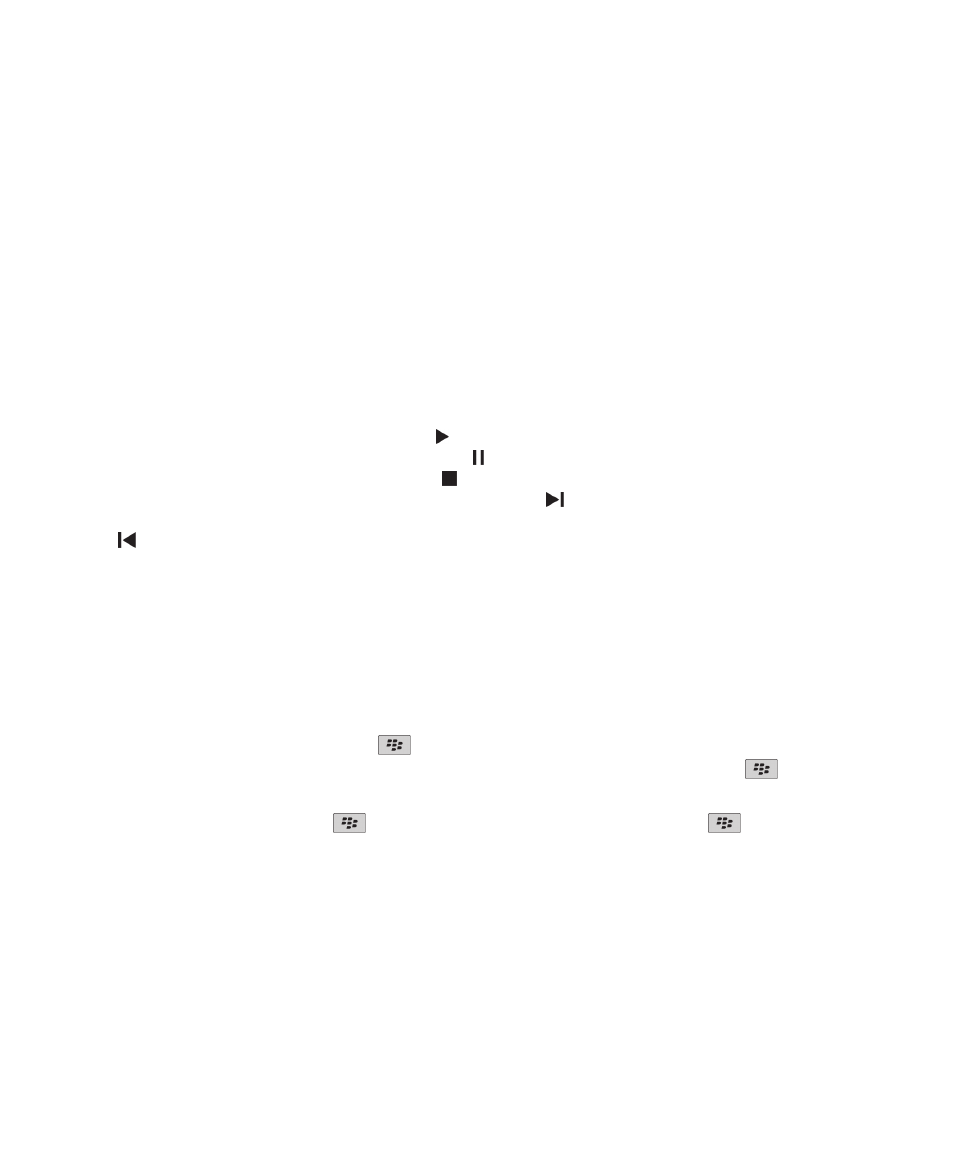
Nhạc
Phát tập tin media
1. Trên Màn hình chính, hãy nhấp vào biểu tượng Media.
2. Nhấp vào loại media.
3. Nếu cần, hãy nhấp vào một danh mục.
4. Nhấp vào một tập tin media.
5. Nếu điều khiển media không xuất hiện ở phía dưới cùng của màn hình, hãy nhấp bảng cảm ứng.
• Để phát tập tin media, hãy nhấp biểu tượng .
• Để tạm dừng tập tin media, hãy nhấp biểu tượng .
• Để dừng tập tin media, hãy nhấp biểu tượng .
• Để chuyển tới tập tin media tiếp theo, hãy nhấp biểu tượng .
• Để chuyển tới tập tin media trước đó hoặc bắt đầu của tập tin media hiện đang phát, hãy nhấp biểu tượng
.
• Để tua đi hoặc tua lại một tập tin media, hãy nhấp vào thanh tình trạng. Trên bảng cảm ứng, hãy trượt ngón
tay sang phải hoặc trái. Nhấp vào thanh tình trạng lần nữa.
Trộn hoặc lặp lại bài hát
1. Trên Màn hình chính, hãy nhấp vào biểu tượng Media > biểu tượng Nhạc.
2. Thực hiện một trong những thao tác sau:
• Để trộn và phát tất cả các bài hát, hãy nhấp Trộn Bài.
• Để trộn tất cả các bài hát theo nghệ sĩ, hoặc trong album, thể loại, hoặc danh sách nhạc, hãy tìm và chọn một
trong các danh mục này. Bấm phím
> Trộn.
• Để lặp lại bài hát, danh sách nhạc, album, hoặc nghệ sĩ hiện đang phát, hãy bấm phím
> Lặp lại > Bài
Hát Hiện Thời, Danh sách nhạc, Album, hoặc Nghệ sĩ.
Để dừng trộn bài hát, hãy bấm phím
> Trộn. Để dừng lặp lại bài hát, hãy bấm phím
> Lặp lại > Tắt.
Các chủ đề liên quan
Thay đổi thứ tự các bài hát trong một danh sách nhạc, 126
Hướng Dẫn Sử Dụng
Media
125
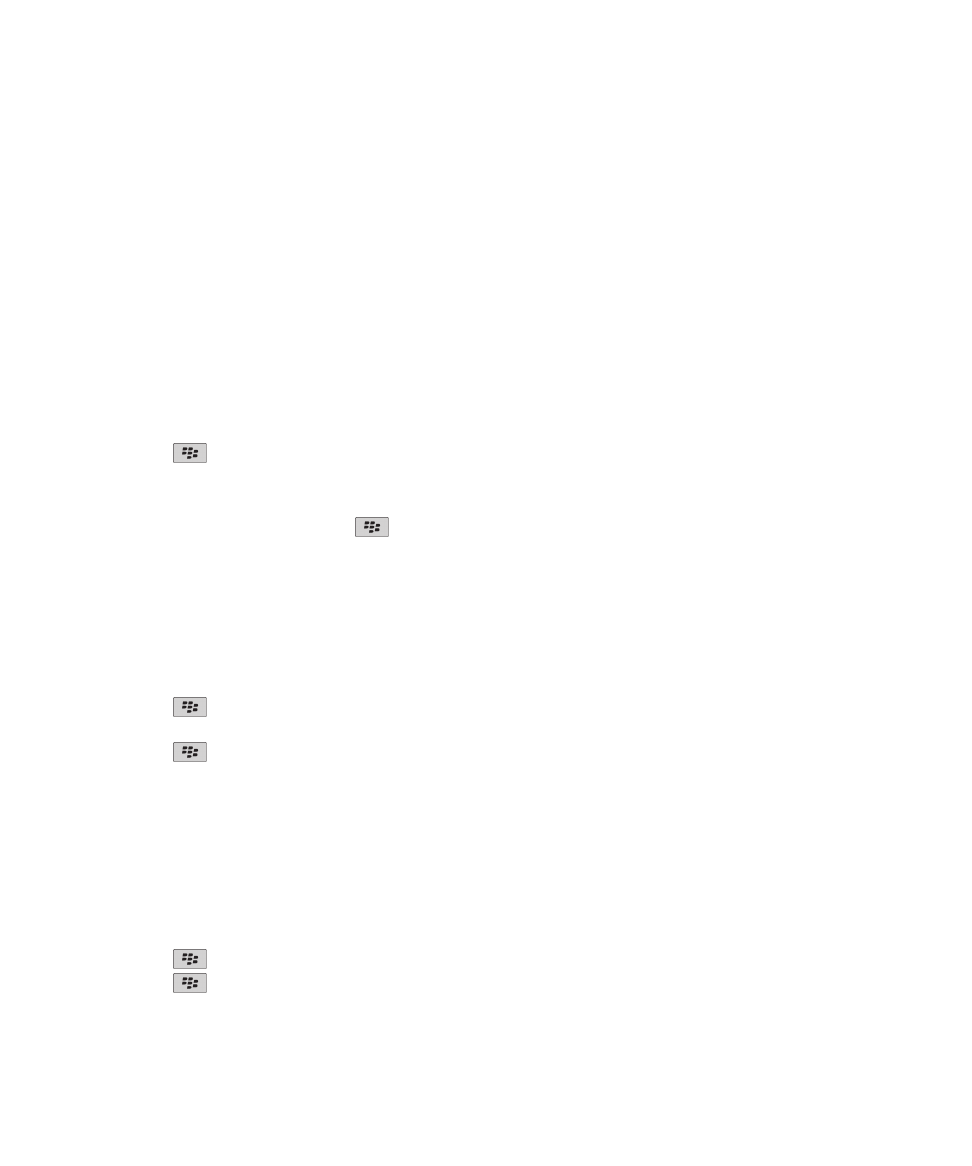
Danh sách nhạc
Tạo danh sách nhạc chuẩn hoặc tự động
Bạn tạo danh sách nhạc chuẩn bằng cách thêm các bài hát trên bộ nhớ điện thoại BlackBerry® hoặc thẻ nhớ theo
cách thủ công. Bạn tạo danh sách nhạc tự động bằng cách xác định các tiêu chí cho nghệ sĩ, album hoặc thể loại
nhạc. Những bài hát đáp ứng tất cả các tiêu chí đó sẽ tự động được thêm vào danh sách nhạc.
1. Trên Màn hình chính, hãy nhấp vào biểu tượng Media > biểu tượng Nhạc.
2. Nhấp Danh Sách Nhạc > Danh Sách Nhạc Mới.
• Để tạo danh sách nhạc chuẩn, hãy nhấp Danh Sách Nhạc Chuẩn. Nhập tên cho danh sách nhạc. Nhấp vào
Thêm Bài Hát. Bấm vào một bài hát.
• Để tạo danh sách nhạc tự động, hãy nhấp Danh Sách Nhạc Tự Động. Nhập tên cho danh sách nhạc. Nhấp
dấu cộng (+) để thêm tiêu chí cho nghệ sĩ, album, hoặc chủ đề.
3. Bấm phím
> Lưu.
Thêm bài hát đang phát vào danh sách nhạc
1. Khi phát một bài hát, hãy bấm phím
> Thêm vào Danh sách nhạc.
2. Nhấp vào một danh sách nhạc.
Thay đổi thứ tự các bài hát trong một danh sách nhạc
1. Trên Màn hình chính, hãy nhấp vào biểu tượng Media > biểu tượng Nhạc.
2. Nhấp vào Danh Sách Nhạc.
3. Nhấp vào một danh sách nhạc chuẩn.
4. Chọn một bài hát.
5. Bấm phím
> Chuyển.
6. Nhấp vào vị trí mới.
7. Bấm phím
> Lưu.
Các chủ đề liên quan
Trộn hoặc lặp lại bài hát, 125
Xóa bài hát trong danh sách nhạc
1. Trên Màn hình chính, hãy nhấp vào biểu tượng Media > biểu tượng Nhạc.
2. Nhấp vào Danh Sách Nhạc.
3. Nhấp vào một danh sách nhạc chuẩn.
4. Chọn một bài hát.
5. Bấm phím
> Xóa > OK.
6. Bấm phím
> Lưu.
Hướng Dẫn Sử Dụng
Media
126
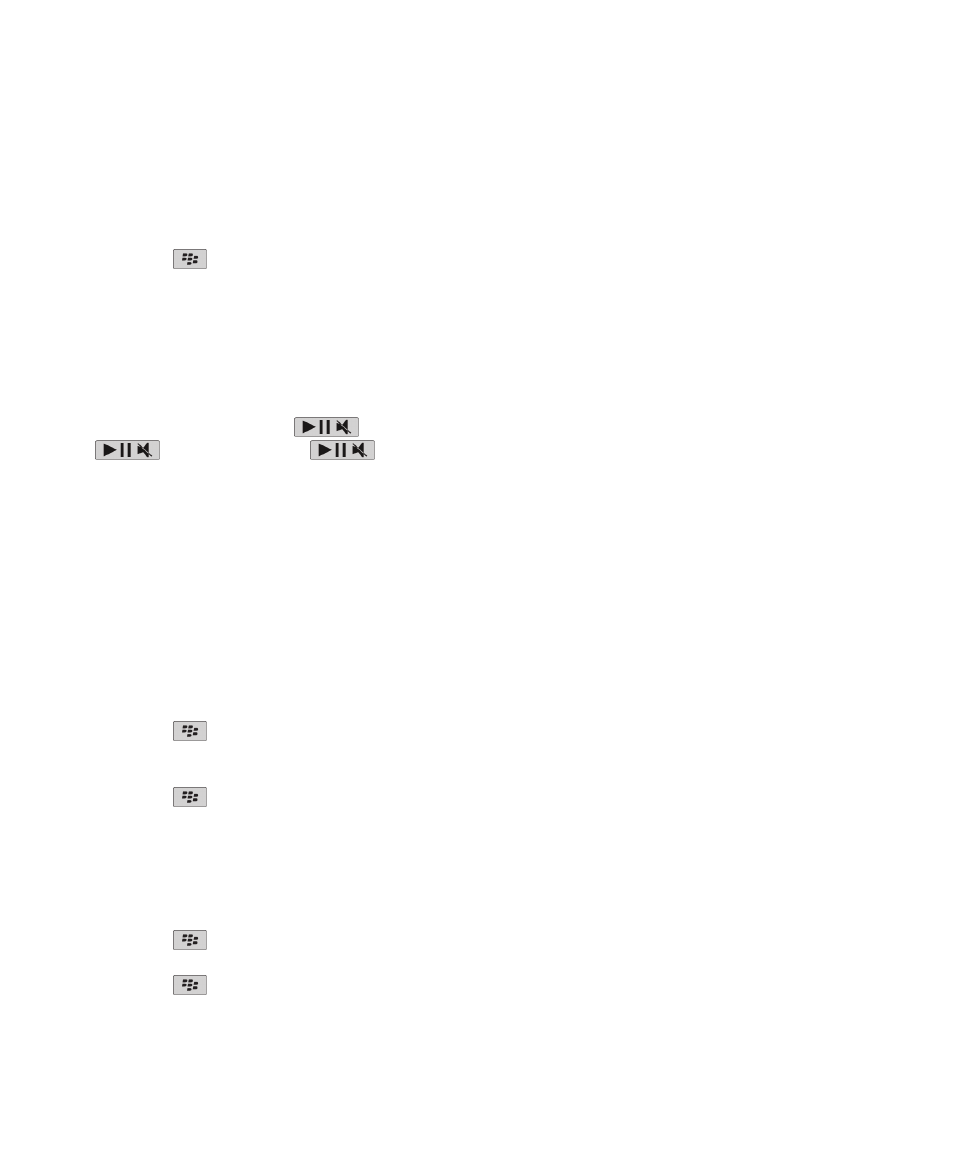
Đổi tên hoặc xóa danh sách nhạc
1. Trên Màn hình chính, hãy nhấp vào biểu tượng Media > biểu tượng Nhạc.
2. Nhấp vào Danh Sách Nhạc.
3. Chọn một danh sách nhạc.
4. Bấm phím
.
• Để đổi tên danh sách nhạc, hãy nhấp vào Đổi tên. Nhập tên cho danh sách nhạc. Nhấp OK.
• Để xóa danh sách nhạc, hãy nhấp vào Xóa.
Điều chỉnh âm lượng
•
Để tăng âm lượng, hãy bấm phím Tăng Âm lượng phía bên phải điện thoại BlackBerry® của bạn.
•
Để giảm âm lượng, hãy bấm phím Giảm Âm Lượng phía bên phải điện thoại.
•
Để tắt tiếng, hãy bấm phím
ở phía trên cùng điện thoại của bạn. Để bật tiếng, hãy bấm lại vào phím
. Nếu bạn bấm phím
trong khi gọi, điện thoại của bạn tắt tiếng cuộc gọi để bạn có thể nghe
người khác trong cuộc gọi đó, nhưng họ không thể nghe thấy bạn.
Các chủ đề liên quan
Tắt tiếng cuộc gọi, 42
Khuếch đại âm lượng bằng cách sử dụng tính năng tăng cường âm thanh, 127
Cải thiện chất lượng âm thanh cho các tập tin media, 127
Khuếch đại âm lượng bằng cách sử dụng tính năng tăng cường âm
thanh
Tính năng tăng âm thanh cho phép bạn khuếch đại âm lượng nhiều hơn cài đặt âm lượng bình thường cho phép đối
với bài hát, nhạc chuông và video.
1. Trên Màn hình chính, hãy nhấp vào biểu tượng Media.
2. Bấm phím
> Tùy chọn Media.
3. Chọn hộp chọn Tăng Âm Thanh.
4. Đọc cảnh báo trên màn hình và nếu bạn muốn tiếp tục, hãy nhấp Có.
5. Bấm phím
> Lưu.
Cải thiện chất lượng âm thanh cho các tập tin media
Tùy thuộc vào kiểu điện thoại BlackBerry®, tính năng này có thể không được hỗ trợ. Để cải thiện chất lượng âm
thanh cho các tập tin media, bạn phải sử dụng tai nghe stereo cùng với điện thoại.
1. Trên Màn hình chính, hãy nhấp vào biểu tượng Media.
2. Bấm phím
> Tùy chọn Media.
3. Thay đổi trường Bộ Chỉnh Âm Nhạc qua Tai Nghe.
4. Bấm phím
> Lưu.
Hướng Dẫn Sử Dụng
Media
127
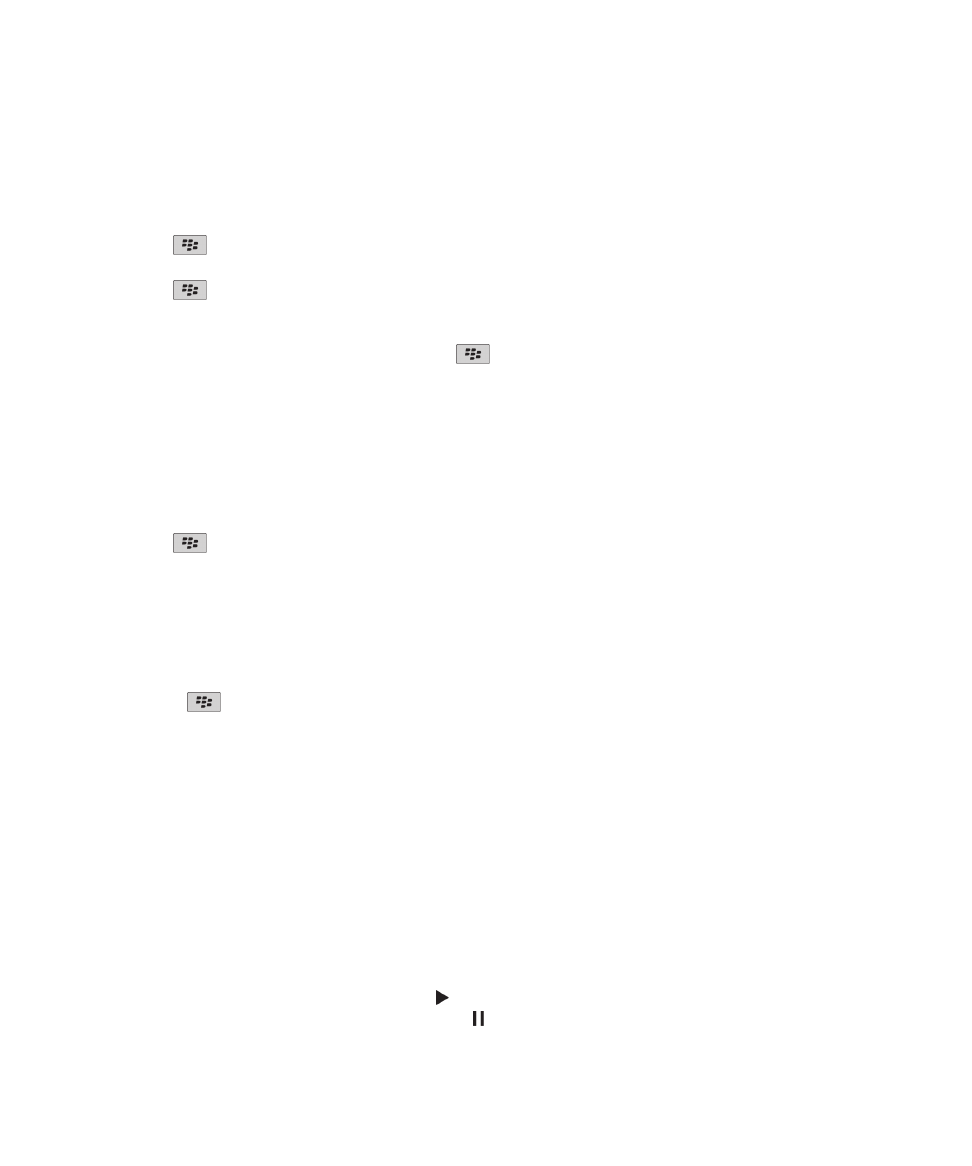
Đổi tên, di chuyển, sap chép, hoặc xóa tập tin âm thanh hoặc video
Bạn chỉ có thể đổi tên những tập tin media do bạn thêm.
1. Trên Màn hình chính, hãy nhấp vào biểu tượng Media.
2. Bấm phím
> Khám phá.
3. Tìm và chọn tập tin âm thanh hoặc video.
4. Bấm phím
.
• Để đổi tên một tập tin, hãy nhấp Đổi tên. Nhập tên cho tập tin. Nhấp Lưu.
• Để di chuyển hoặc sao chép tập tin đó tới một vị trí khác, hãy nhấp Cắt hoặc Sao chép. Tìm vị trí bạn muốn
di chuyển hoặc sao chép tập tin tới. Bấm phím
> Dán.
• Để xóa tập tin đó, hãy nhấp Xóa.
Xem các đặc tính của một tập tin media
1. Trên Màn hình chính, hãy nhấp vào biểu tượng Media.
2. Nhấp vào loại media.
3. Nếu cần, hãy nhấp vào một danh mục.
4. Chọn một tập tin media.
5. Bấm phím
> Đặc tính.
Thay đổi khoảng thời gian trước khi màn hình trình phát media đóng
Nếu bạn tạm dừng hoặc dừng một tập tin media trong một khoảng thời gian nhất định, màn hình trình phát media sẽ
đóng để tối ưu hóa hoạt động của điện thoại BlackBerry®.
1. Trên Màn hình chính, hãy nhấp vào biểu tượng Media.
2. Bấm phím >
Tùy chọn Media.
3. Thay đổi trường Đóng Trình phát Media Khi Không hoạt động.